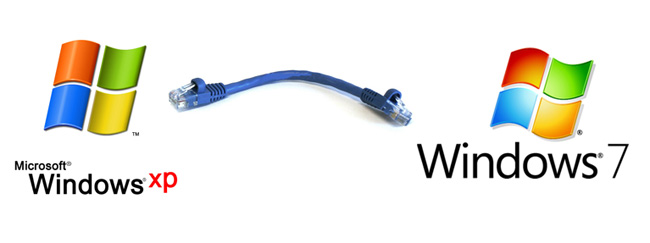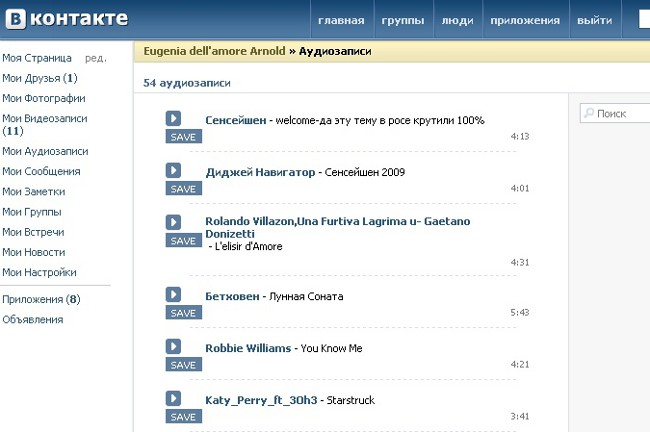Як дізнатися ID комп'ютера?

Найчастіше перед сучасними користувачамиінтернету постає питання: "Як обчислити мій ID комп'ютера?". Саме це і є тема сьогоднішнього обговорення. Перш ніж перейти безпосередньо до інструкції, давайте розберемося в предметі більш докладно.
Що таке ID, і навіщо його необхідно знати?
ID комп'ютера - це унікальний номер (адреса)мережевої плати комп'ютера або ноутбука. Його потрібно знати для того, щоб підключатися до інтернет-мереж і обмежувати можливість стороннього впровадження в ваш комп'ютер. Іншими словами, ви можете прив'язувати певні програми конкретно до вашого ПК і не турбуватися про збереження конфіденційності. Кожен адреса персональний і неповторний.
ID-адреса необхідна для:
активації ПК дистанційно або прив'язки будь-якої програми по ліцензії;
блокування віддаленого комп'ютера;
виявлення та виправлення помилок у віддаленому доступі.
Тепер ви розумієте, що для просунутого або початківця користувача знати параметри id просто необхідно.

Як знайти ID комп'ютера?
Нижче представлена інструкція, спрямована на визначення вашої адреси. Дотримуйтесь кожному викладеного кроці.
Натисніть кнопку "Пуск" і знайдіть "Панельуправління ", клікніть; в віконці зі значками натисніть на іконку екрану" Система ". Клацніть двічі лівою кнопкою мишки. Повинно з'явитися вікно з даними про параметри системи вашого ПК.
Існує більш швидкий метод відкриття потрібного вікна. Використовуйте таку комбінацію: Win + Pause / Break.
Далі виберіть розділ "Обладнання" та "Диспетчерпристроїв ". Тепер перед вами повинен з'явитися перелік програмних і фізичних пристроїв, які є на вашому ПК. Натисніть" Мережеві плати ", а потім правою кнопкою на значок" + ".
Пошукайте в переліку мережеву карту і натисніть на неї правою кнопкою. Далі "Властивості" і "Додатково" лівою кнопкою миші. Тепер відкрийте "Мережевий адресу" і перепишіть параметри.
На деяких операційних системах не вдаєтьсядізнатися ID комп'ютера за допомогою описаного вище методу. В такому випадку, спробуйте зробити так: затисніть клавішу Win і R. На екрані відкриється вікно, в ньому введіть cmd і підтвердіть кнопкою Enter. Далі в рядку надрукуйте ipconfig / all і знову Enter. У списку, шукайте мережеву карту, а в розділі "Фізична адреса", ви побачите ID.

Останні версії Windows: як обчислити ID?
Для різних версій системи Windows можливі деякі відмінності в пошуку потрібної інформації. Ось спосіб визначення даних для сьомої версії.
Через кнопку "Пуск" знайдіть значок "Комп'ютер" і клацніть правою кнопкою миші. Далі виберіть:
"Управління";
"Диспетчер пристроїв";
"Мережеві адаптери".
Потім правою кнопкою натисніть на мережеву плату, потім виберіть:
"Властивості";
"Додатково";
"Мережева адреса".
У відкрилася рядку ви знайдете адресу комп'ютера.
Для восьмої версії можна використовувати такий спосіб: наберіть комбінацію Win + R і в командному рядку вбийте команду cmd, як ми це описували раніше.
Також є такий варіант: натисніть кнопки Win + X і в відкрилися функціях виберіть "Командний рядок". Далі введіть команду getmac / fo list / v або ipconfig. Ви отримаєте повні відомості про своє ПК.
Сподіваємося, що наше керівництво допоможе вамрозібратися в тому, як обчислити ID комп'ютера. Не обов'язково бути програмістом і володіти великими знаннями в сфері комп'ютерних технологій, щоб впоратися із завданням. Все не так вже й складно, потрібно лише слідувати інструкції.